
- •I. Создание контекстной диаграммы. Создание диаграммы декомпозиции. Создание диаграммы узлов1
- •Ход работы:
- •Контрольные вопросы:
- •II. Создание feo-диаграммы. Расщепление и слияние моделей2
- •Контрольные вопросы:
- •III. Создание диаграммы idef3. Создание перекрёстка. Создание сценария3
- •Контрольные вопросы:
- •IV. Затратный (Cost) анализ4
- •Контрольные вопросы:
- •V. Использование категорий udp5
- •Контрольные вопросы:
- •VI. Расщепление моделей. Слияние расщепленной модели с исходной моделью. Копирование работ6
- •Контрольные вопросы:
- •VII. Создание нормативной модели7
- •Контрольные вопросы:
- •VIII. Создание диаграммы dfd. Использование стрелок idef0 на диаграмме dfd8
- •Контрольные вопросы:
Контрольные вопросы:
Для чего предназначены FEO-диаграммы в программе BPwin?
Как правильно сформировать FEO-диаграмму в программе BPwin?
Как проводить расщепление моделей в программе BPwin?
Как проводить слияние моделей в программе BPwin?
III. Создание диаграммы idef3. Создание перекрёстка. Создание сценария3
Цель работы: научиться проектировать диаграммы в программе BPwin по методологии IDEF3, создавать перекрестки и сценарии.
Ход работы:
1. Создание диаграммы IDEF3
Перейдём на диаграмму А2 и декомпозируем работу "Сборка настольных компьютеров". В диалоговом окне Activity Box Count установим число работ 4 и нотацию IDEF3 (рисунок 48).

Рисунок 48. Окно Activity Box Count
Возникает диаграмма IDEF3 (рисунок 49).
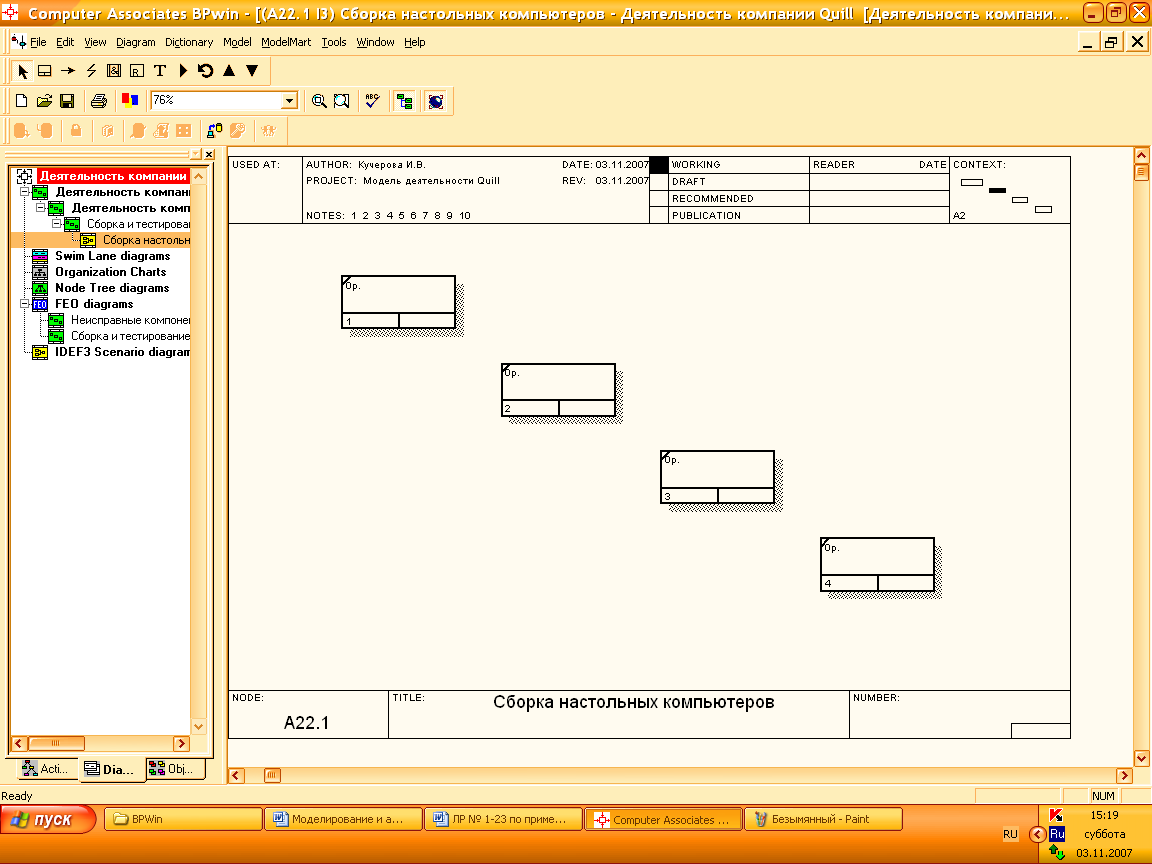
Рисунок 49. Диаграмма IDEF3
Правой кнопкой мыши щелкнем по работе, выберите в контекстном меню Name и внесём имя работы – "Подготовка компонент" (рисунок 50).

Рисунок 51. Окно Name блока "Подготовка компонент"
В закладке Definition внесём определение "" (рисунок 52).
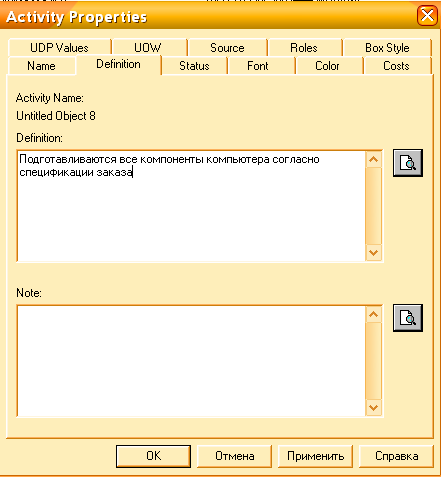
Рисунок 52. Закладка Definition блока "Подготовка компонент"
В закладке UOW внесём информацию о компонентах "Винчестеры, корпуса, материнские платы, видеокарты, звуковые карты, дисководы CD-ROM и флоппи, модемы, программное обеспечение", допустимое программное обеспечение "Windows 98, Windows NT" и спецификации "Установка модема требует установки дополнительного программного обеспечения" (рисунок 53).

Рисунок 53.Закладка UOW блока "Подготовка компонент"
Внесём
в диаграмму ещё три работы (кнопка
![]() панели инструментов). Внесём другие
имена работ (рисунок 54):
панели инструментов). Внесём другие
имена работ (рисунок 54):
установка материнской платы и винчестера;
установка модема;
установка дисковода CD-ROM;
установка флоппи-дисковода;
инсталляция операционной системы;
инсталляция дополнительного программного обеспечения.
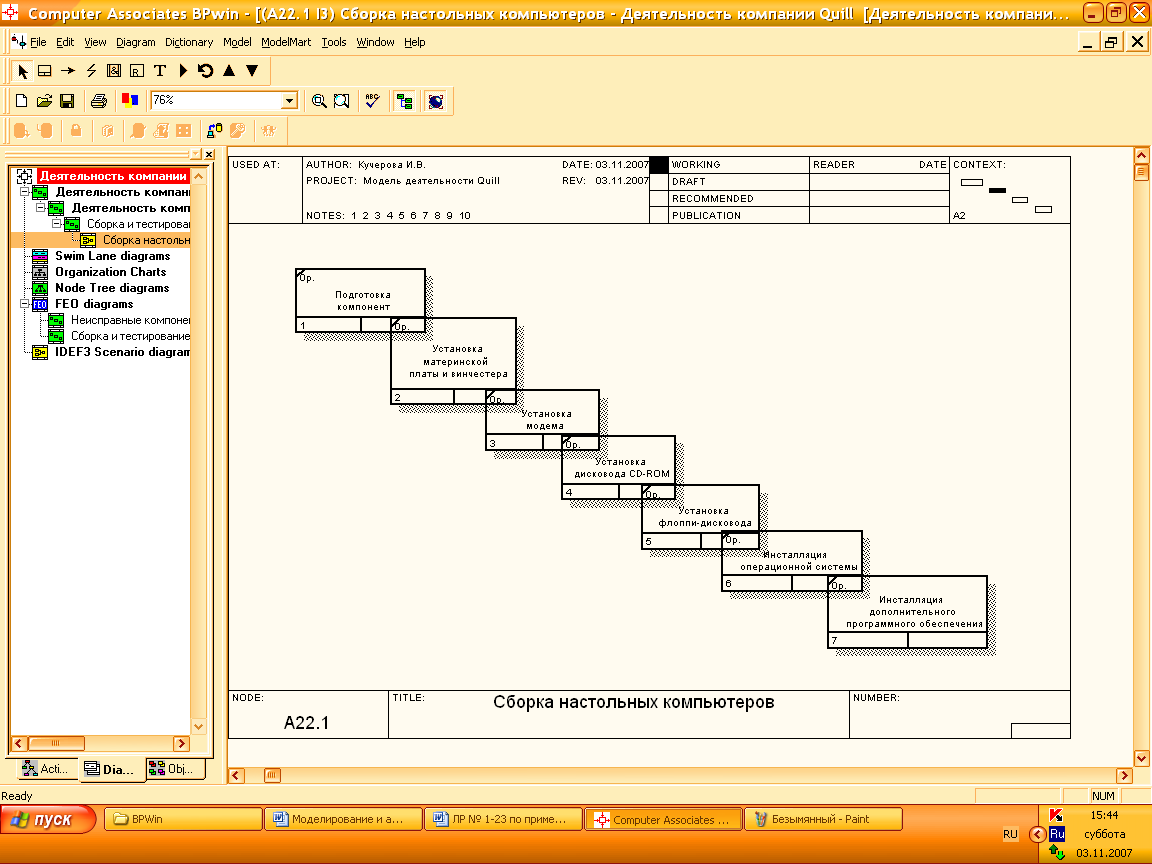
Рисунок 54. Внесение работ на диаграмму IDEF3
С
помощью кнопки
![]() палитры инструментов в окне Referent
создадим объект ссылки. Внесём имя
объекта внешней ссылки – "Компоненты"
(рисунок 55).
палитры инструментов в окне Referent
создадим объект ссылки. Внесём имя
объекта внешней ссылки – "Компоненты"
(рисунок 55).
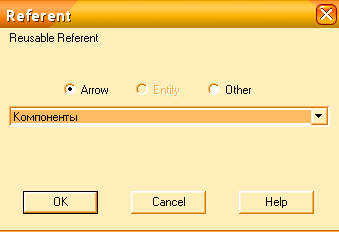
Рисунок 55. Окно Referent
Свяжем стрелкой объект ссылки и работу "Подготовка компонентов" (стиль стрелки Referent), а также работы "Подготовка компонентов" и "Установка материнской платы и винчестера" (стиль стрелки Object referent) (рисунок 56).
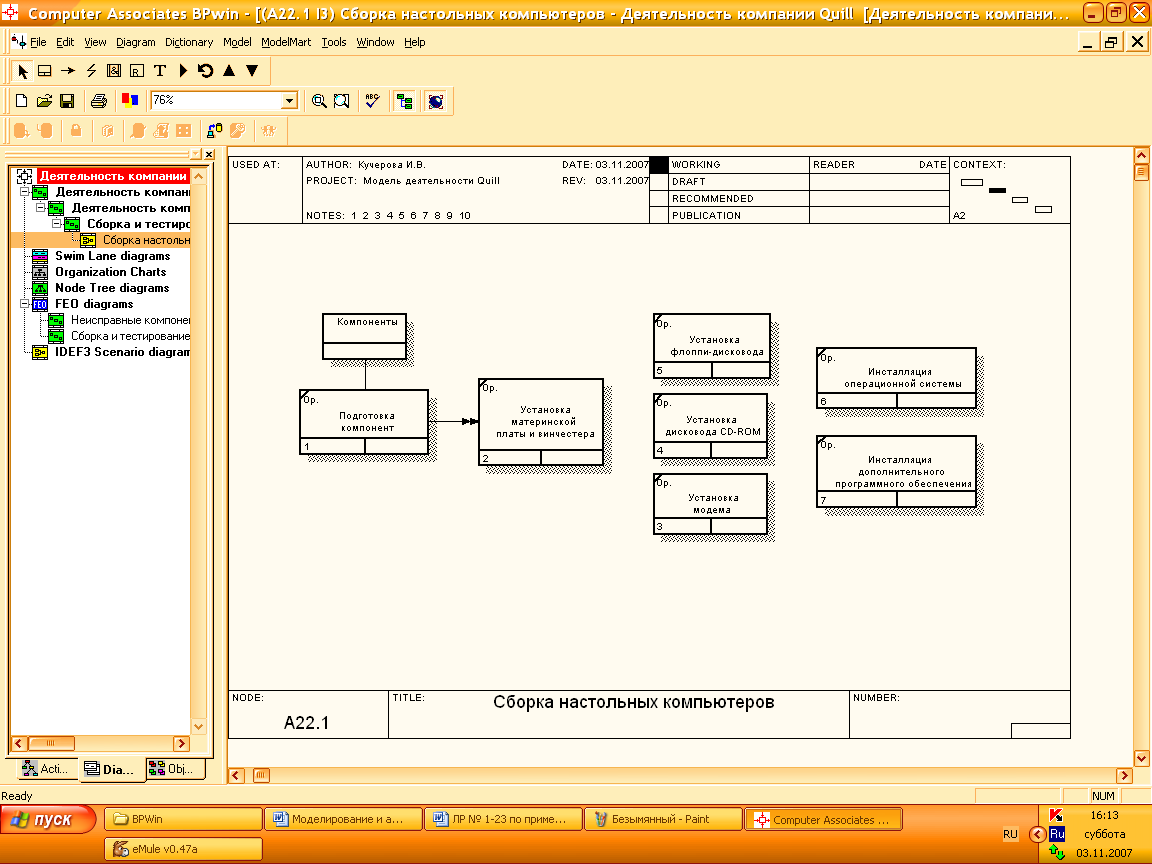
Рисунок 56. Привязка работ
2. Создание перекрёстка
С
помощью кнопки
![]() на палитре инструментов внесём два
перекрёстка. В диалоговом окне Select
Junction
Type
выберем тип Asynchronous
or
(рисунок 57).
на палитре инструментов внесём два
перекрёстка. В диалоговом окне Select
Junction
Type
выберем тип Asynchronous
or
(рисунок 57).

Рисунок 57. Окно Select Junction Type
Свяжите работы с перекрёстками (рисунок 58).

Рисунок 58. Создание перекрёстков типа Asynchronous or
Создадим два перекрёстка типа Exclusive or и свяжем остальные работы (рисунок 59).
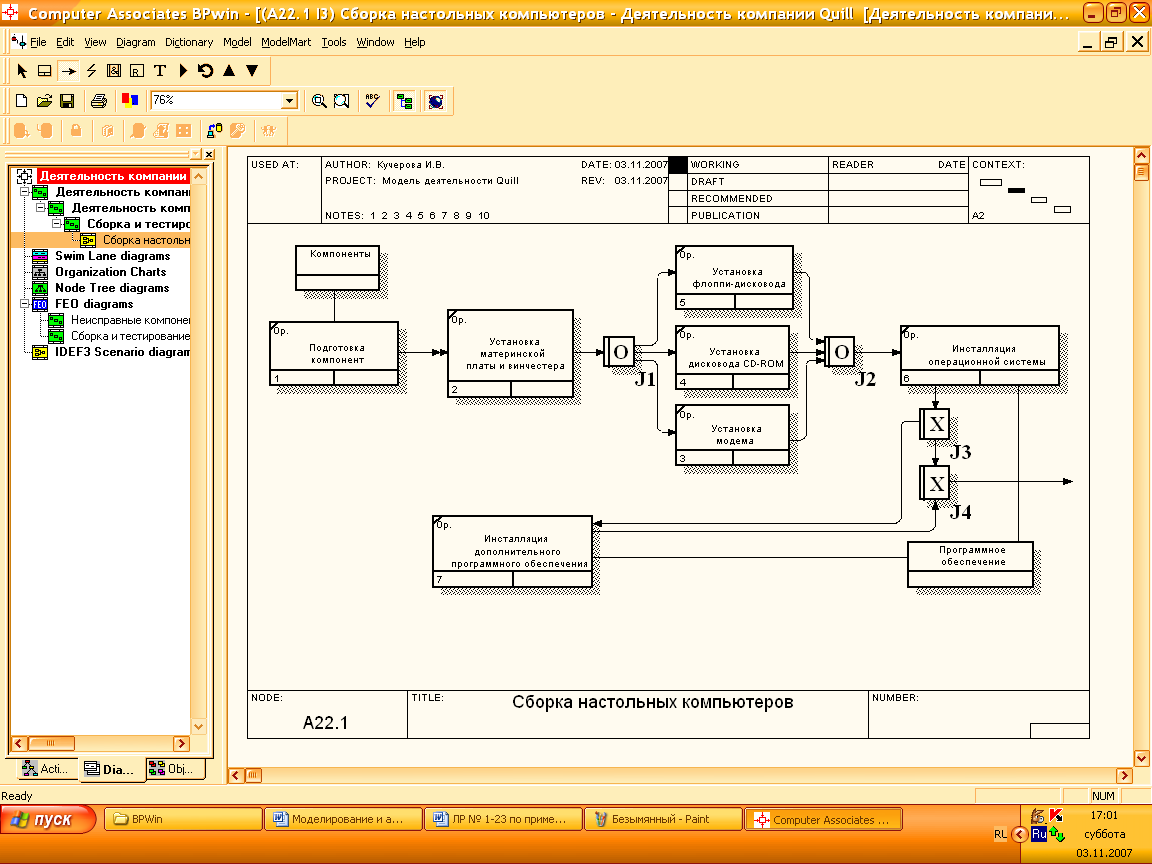
Рисунок 59. Создание перекрёстков типа Exclusive or
3. Создание диаграммы IDEF3. Задание
Декомпозируем в нотации IDEF3 работу "Тестирование компьютеров" диаграммы А2. В результате проведения экспертизы с тестировщиками выявлена следующая информация:
каждый тестировщик имеет собственную периферию (монитор, клавиатуру, мышь) для проверки компьютера;
каждый тестировщик подсоединяет кабель питания, периферию для настольного компьютера и кабель питания для ноутбука;
каждый тестировщик запускает с дискеты программу диагностики, которая тестирует компоненты компьютера;
если программа диагностики определяет неработающий компонент, тестировщик заменяет его исправным, тестирование и замена компонентов проводится до тех пор, пока все компоненты компьютера не будут исправлены;
каждый проверенный компьютер хранится до тех пор, пока диспетчер не даст распоряжение об отгрузке партии;
неисправные компоненты направляются на отгрузку для возврата поставщикам.
Создадим UOW (рисунок 60):
подключение периферии;
запуск программы диагностики;
формирование партии;
замена неисправных компонентов.
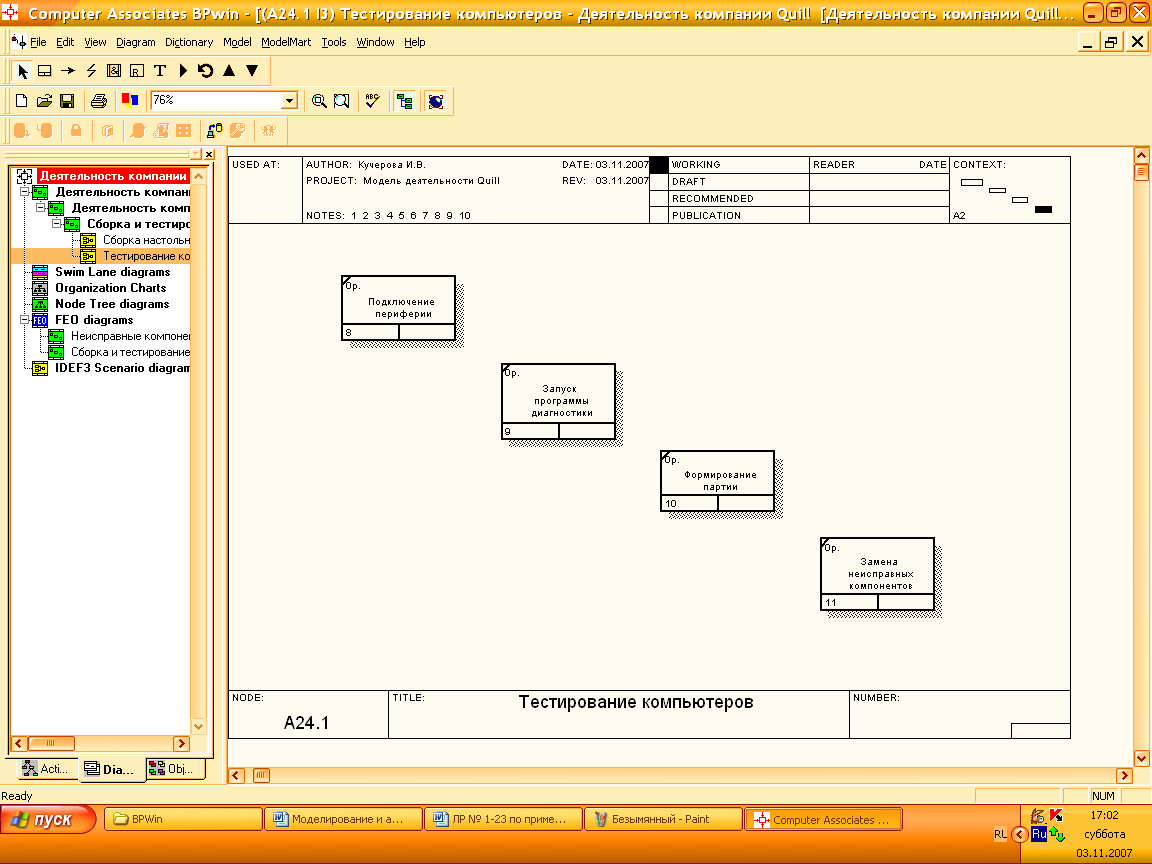
Рисунок 60. Создание UOW-работ
Создадим четыре объекта ссылок (рисунок 61):
периферия;
компьютер;
заказы;
компоненты.
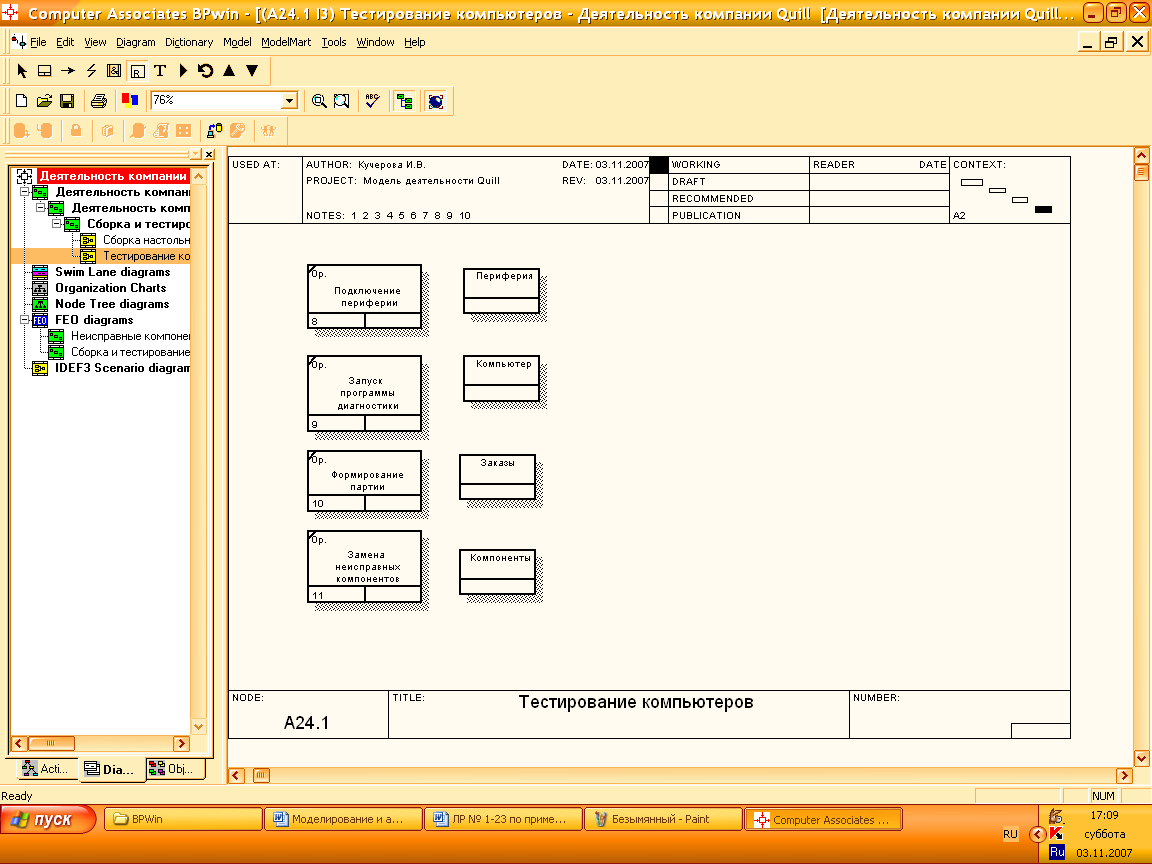
Рисунок 61. Создание объектов ссылок
Соединим работы и объекты ссылок стрелками (рисунок 62).
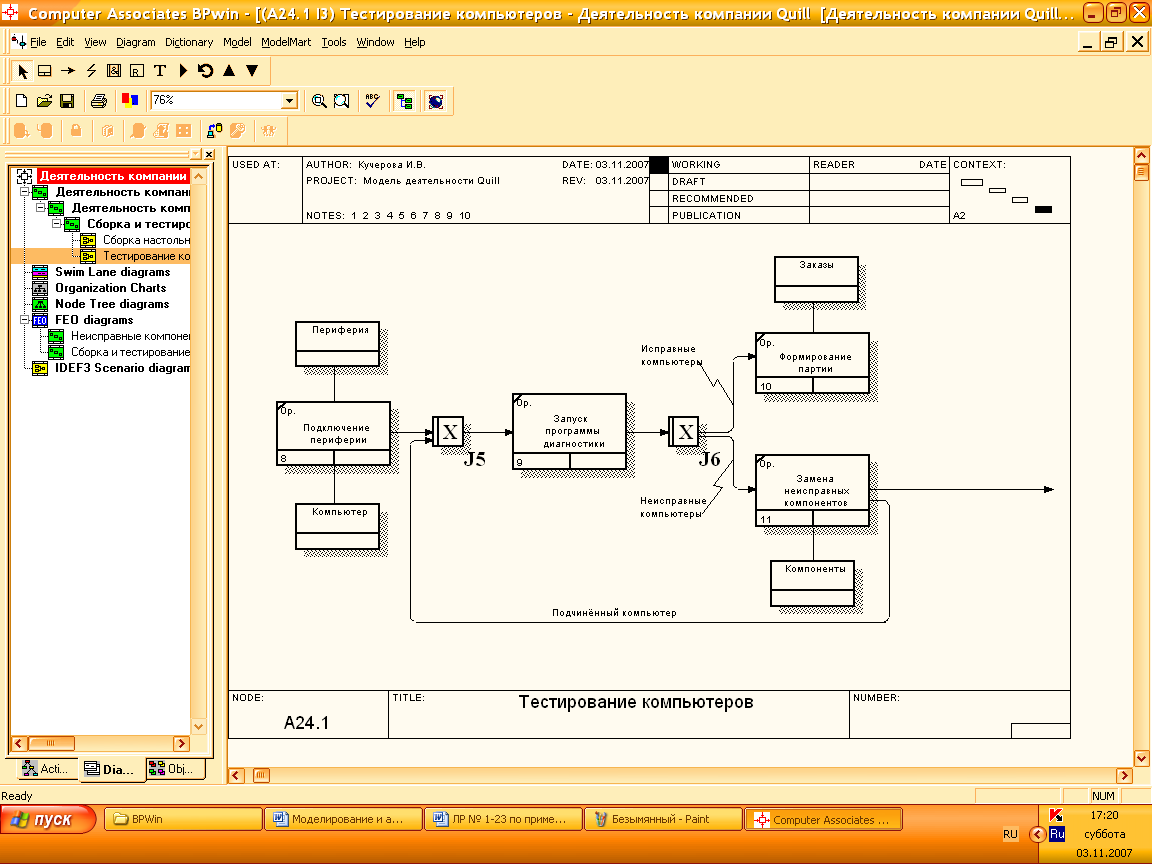
Рисунок 62. Соединение работ и объектов
4. Создание сценария
Создадим сценарий (Diagram/Add IDEF3 Scenario) на основе диаграммы IDEF3 "Сборка настольных компьютеров" А22.1.
В появившемся окне Add New IDEF3 Scenario diagram введём имя диаграммы "Сборка настольных компьютеров " и выберем тип "Decomposition diagram" (рисунок 63).
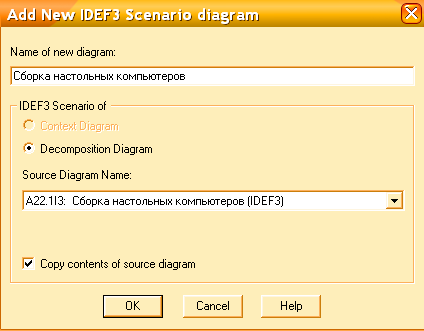
Рисунок 63. Окно Add New IDEF3 Scenario diagram
На полученной диаграмме удалим лишние стрелки (рисунок 64).
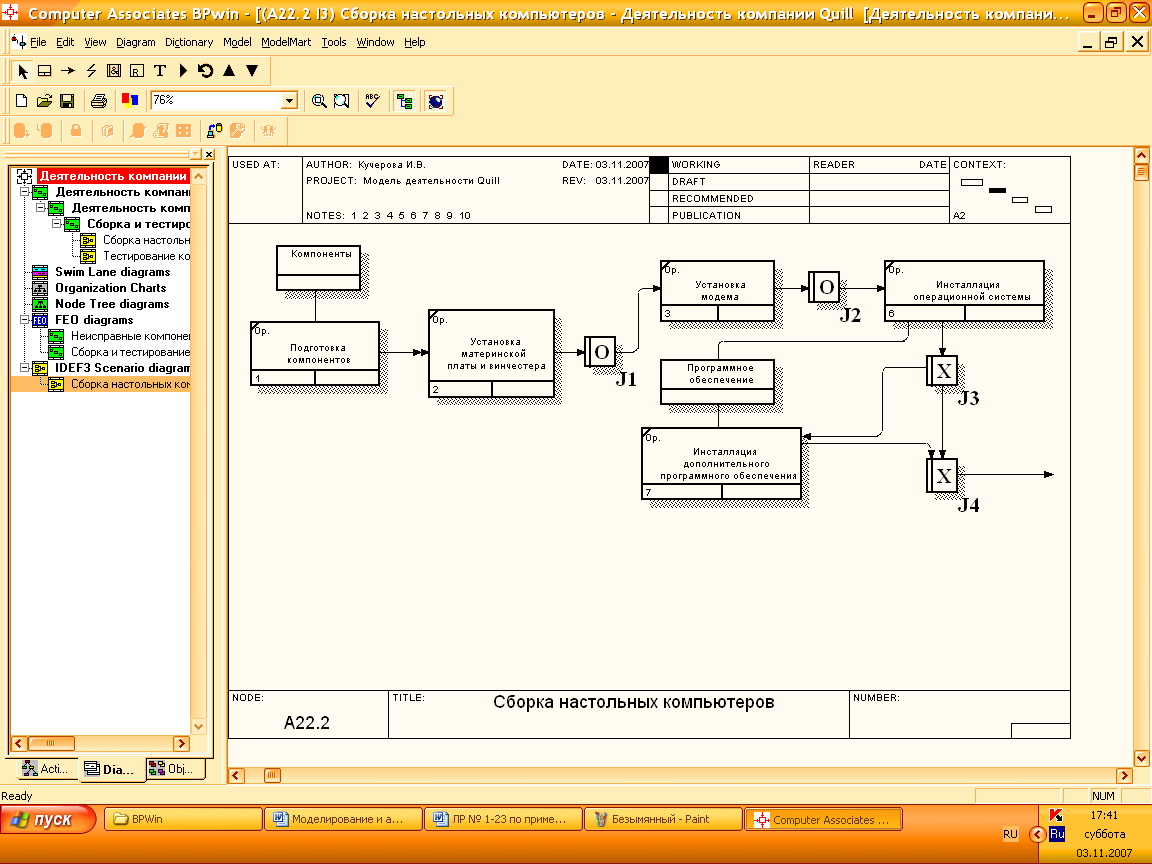
Рисунок 64. Сценарий работы "Сборка настольных компьютеров"
5. Создание сценария. Задание
На основе диаграммы IDEF3 "Тестирование компьютеров" А24.1 создадим сценарий, описывающий путь неисправных компонентов. В сценарий входят только объекты, содержащие неисправные компоненты (рисунок 65).
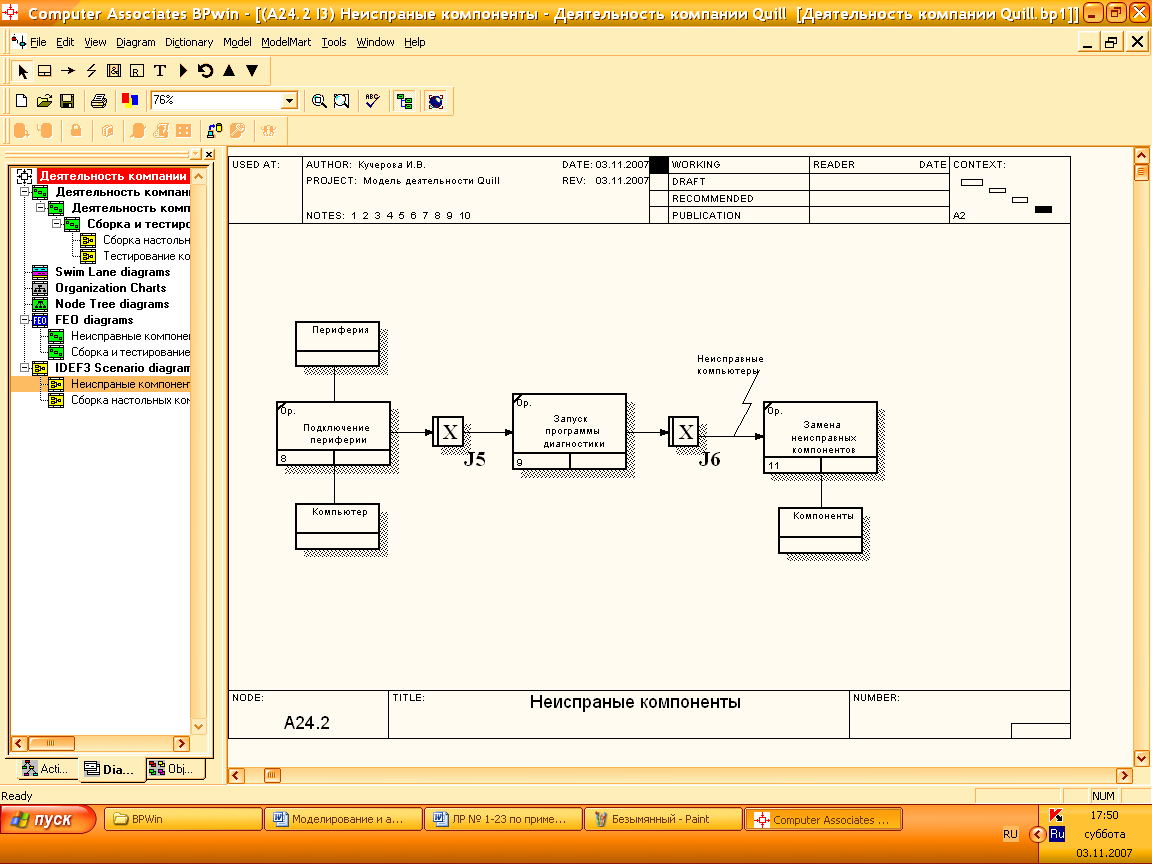
Рисунок 65. Сценарий работы "Тестирование компьютеров"
